Die CLOUD-Anwendung wird über den Browser ausgeführt, während die lokale Software direkt ausgeführt wird. In unserem spezielle Fall ist die Cloud im Rechenzentrum. https://cloud.sonia.de/
¶ Willkommen in deiner Nextcloud – Ihr persönlicher Cloud-Speicher
Nextcloud ist wie ein persönlicher Dropbox- oder Google Drive-Dienst, aber mit dem großen Vorteil, dass Sie die volle Kontrolle über Ihre Daten haben. Sie können Ihre Dateien sicher speichern, mit anderen teilen und von überall darauf zugreifen. Die Nextcloud ist im Rechenzentrum der Ostfalia gehostet.
¶ Schulungsangebot
¶ Schulungen
Wir freuen uns ab sofort Nextcloud an der HBK einzuführen. Hierzu laden wir Sie herzlich zu den ersten angebotenen Schulungen ein. Neben einer Einführung in die Anwendung erhalten Sie Einblicke in Praxisbeispiele und haben die Möglichkeit, Fragen zu stellen.
Online über diesen Link erreichbar: https://vc2.sonia.de/b/ale-ly5-wcg-dm2
• Montag, 13.10.2025; 10:00 bis 11:00 Uhr (online) (ausgefallen)
• Mittwoch, 22.10.2025; 10:00 bis 11:00 Uhr (online)
• Donnerstag, 30.10.2025; 10:00 bis 11:00 Uhr (online)
• Dienstag, 04.11.2025; 10:00 bis 11:00 Uhr (online)
• Freitag, 07.11.2025; 10:00 bis 11:00 Uhr (online)
• Montag, 10.11.2025; 10:00 bis 11:00 Uhr (online)
• Freitag, 14.11.2025; 10:00 bis 11:00 Uhr (online)
¶ Die Nextcloud-Weboberfläche
Sie können sich mit jedem Webbrowser mit Ihrem Nextcloud-Server verbinden. Rufen Sie dazu einfach die URL Ihres Nextcloud-Servers auf (https://cloud.sonia.de/) und geben Sie Ihren "HBK-ID" und Ihr "Passwort" ein!
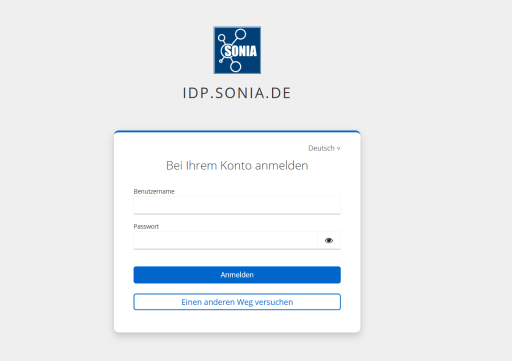
Abb. 1: Login Fenster der Sonia Cloud -> Nextcloud
Die Nextcloud Weboberfläche wird sich immer wieder verändern, durch weitere Apps und Erweiterungen. Entsprechend könnte die Doku ggf. mal etwas vom aktuellen Stand abweichen.
¶ Anforderungen an den Webbrowser
Für ein optimales Erlebnis mit der Nextcloud-Weboberfläche empfehlen wir Ihnen, die neueste und unterstützte Version eines Browsers aus dieser Liste zu verwenden:
- Google Chrome /Chromium (Desktop und Android)
- Mozilla Firefox (Desktop und Android)
- Apple Safari (Desktop und iOS)
- Microsoft Edge
Microsoft Internet Explorer wird NICHT unterstützt.
¶ Navigieren in der Hauptbenutzeroberfläche
- Standardmäßig wird die Nextcloud-Weboberfläche mit Ihrer Dateiseite geöffnet:
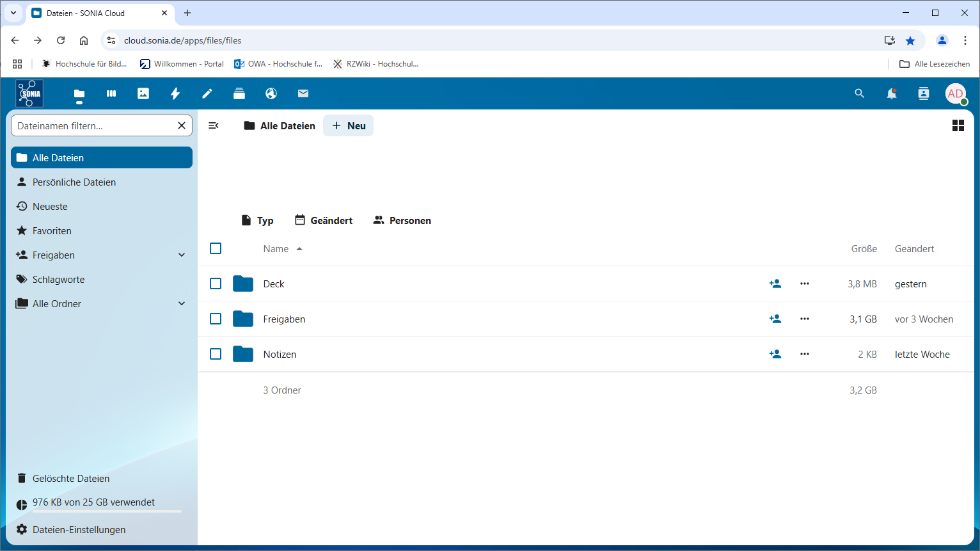
Abb. 2: Nextcloud Weboberfläche
- So sieht Ihr persönliches Dashboard aus, diese kann mit Widget verändert werden:
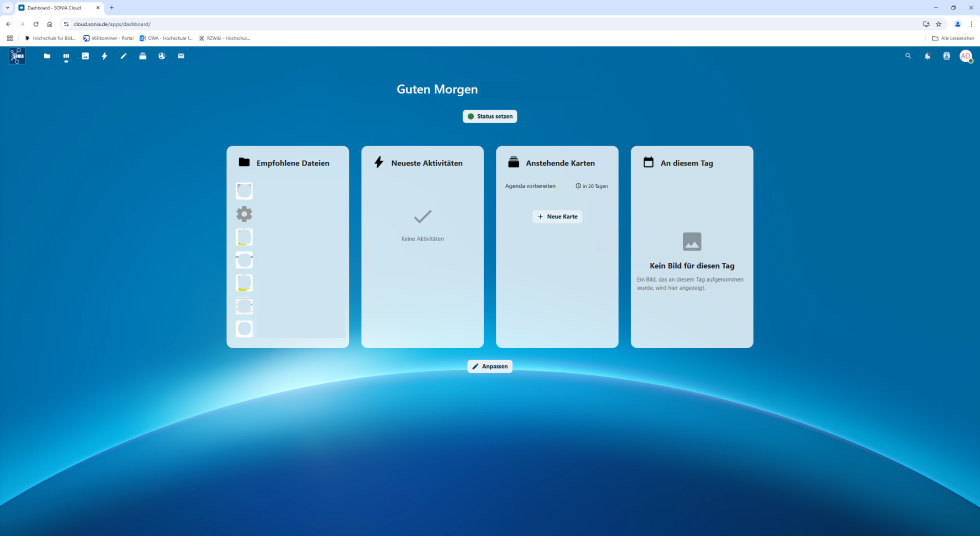
Abb. 3: Nextcloud Weboberfläche
¶ Auf einen Blick – Die Weboberfläche mit Leisten
Der Screenshot zeigt die Hauptansicht Ihrer Nextcloud, den sogenannten "Dateien"-Bereich. Hier sind die wichtigsten Elemente:
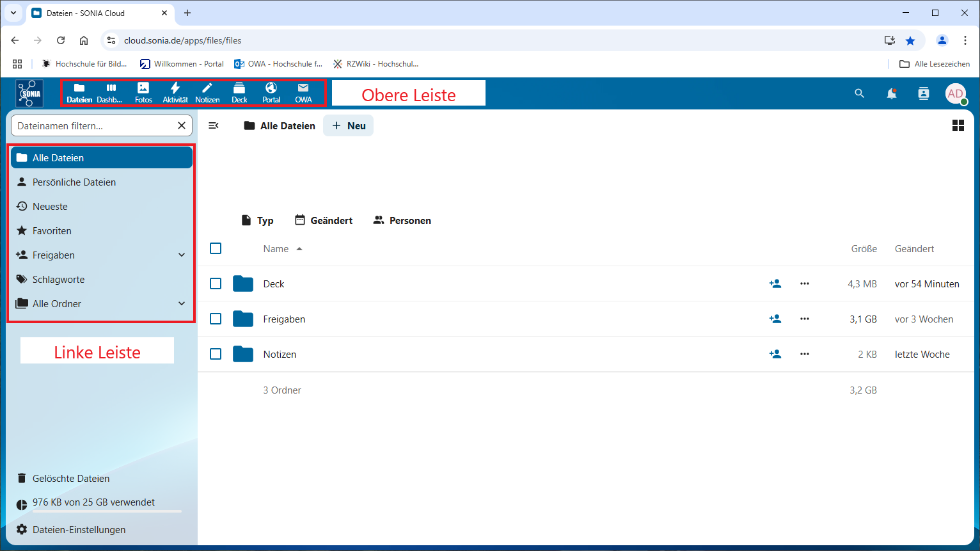
Abb. 4: Obere und linke Leiste
Obere Leiste:
- Dateien: Hier können Dateien und Ordner verwaltet werden.
- Dashboards: Übersicht über Aktivitäten und wichtige Informationen.
- Fotos: Zum Hochladen, Organisieren und Teilen von Fotos.
- Aktivität: Zeigt an, was in Ihrer Nextcloud passiert ist (z.B. neue Dateien, Änderungen, Freigaben).
- Notizen: Für schnelle Notizen und Ideen.
- Deck: Eine App für Kanban-Boards zur Projekt- und Aufgabenverwaltung.
- Portal: Absprung ins Ostflia Portal (bzw. HBK)
- OWA: Zugriff auf die Outlook Web Applikation (Emails)
Linke Leiste:
- Persönliche Dateien: Dies ist Ihr privater Speicherbereich.
- Neueste: Hier werden Ihnen die Dateien angezeigt, die kürzlich bearbeitet oder hochgeladen wurden.
- Favoriten: Hier können Sie wichtige Dateien und Ordner für einen schnellen Zugriff ablegen.
- Freigaben: Hier sehen Sie, welche Dateien oder Ordner Sie mit anderen geteilt haben und welche Ihnen geteilt wurden.
- Tags: Sie können Dateien mit Schlagwörtern versehen, um sie leichter zu finden.
- Alle Ordner: Hier finden Sie eine vollständige Liste all Ihrer Ordner.
¶ Die wichtigsten Apps und was Sie damit machen können
¶ Dateien
- Funktion: Der Kern von Nextcloud. Hier laden Sie Dateien hoch, organisieren Sie sie in Ordnern, bearbeiten Sie sie (je nach Dateityp) und teilen Sie sie mit anderen.
- Nutzung:
- Hochladen: Klicken Sie auf "+ Neu" und wählen Sie "Dateien hochladen".
- Ordner erstellen: Klicken Sie auf "+ Neu" und wählen Sie "Ordner erstellen".
- Bearbeiten: Klicken Sie mit der rechten Maustaste auf "eine Datei" und wählen Sie "Bearbeiten" (falls eine passende App installiert ist, z.B. für Textdateien oder Tabellen).
- Teilen: Klicken Sie auf das "Freigabeoptionen anzeigen" Symbol (Abb. 5) Datei oder einen Ordner und wählen Sie aus den vier Optionen die passende aus. Sie können nach Freigabeempfängern suchen, einen Link zum Teilen erstellen oder bestimmte Benutzer direkt zum Bearbeiten einladen (Abb. 6).
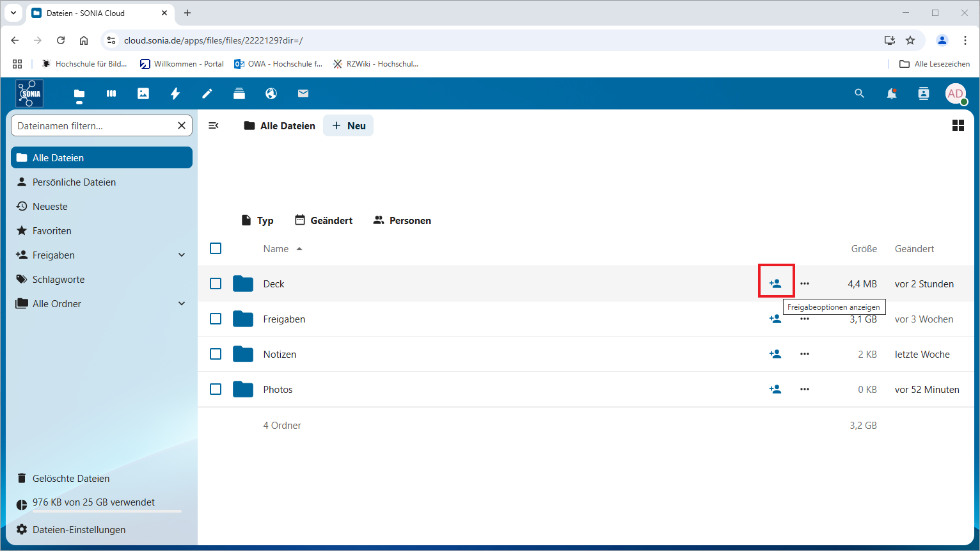
Abb. 5: Freigabeoptionen anzeigen
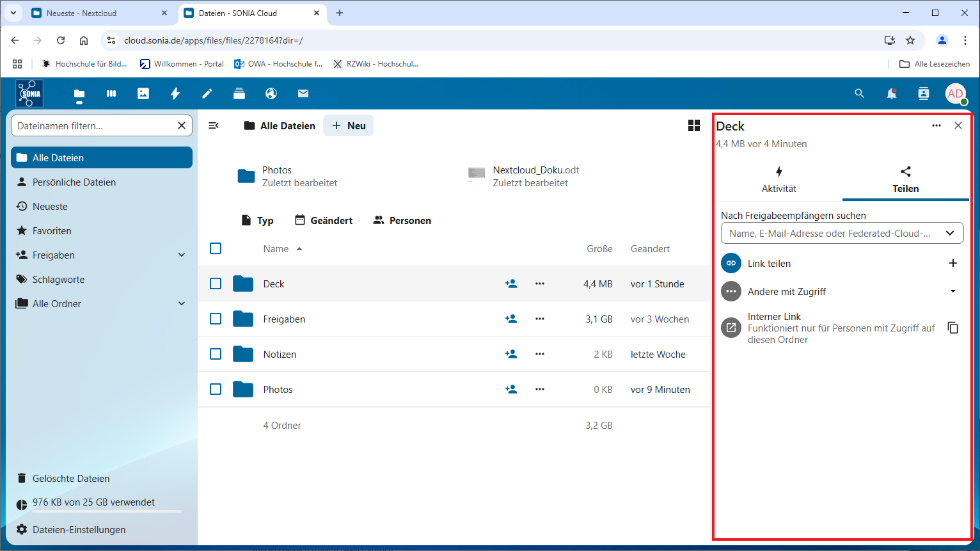
Abb. 6: Vier Freigabeoptionen
Es besteht die Möglichkeit somit auch Dokumente nach Extern zu teilen, der Teiler kann jederzeit die Leserechte wieder entziehen.
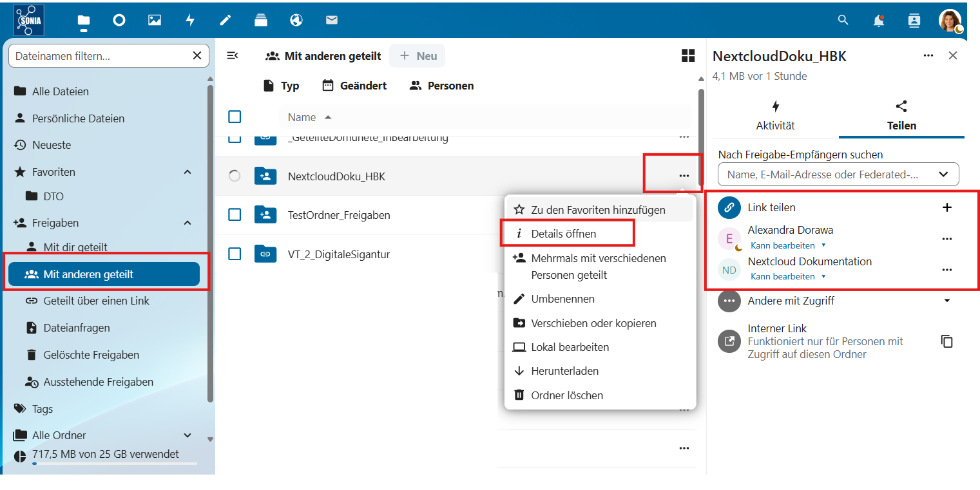
Abb. 7: Freigabeoptionrn betrachten
¶ Fotos
- Funktion: Eine eigene Foto-App, die speziell für die Verwaltung und das Teilen von Fotos entwickelt wurde.
- Nutzung:
- Fotos hochladen: Ziehen Sie Fotos einfach in die App oder verwenden Sie die Upload-Funktion.
- Alben erstellen: Organisieren Sie Ihre Fotos in Alben.
- Fotos teilen: Teilen Sie Alben oder einzelne Fotos mit anderen.
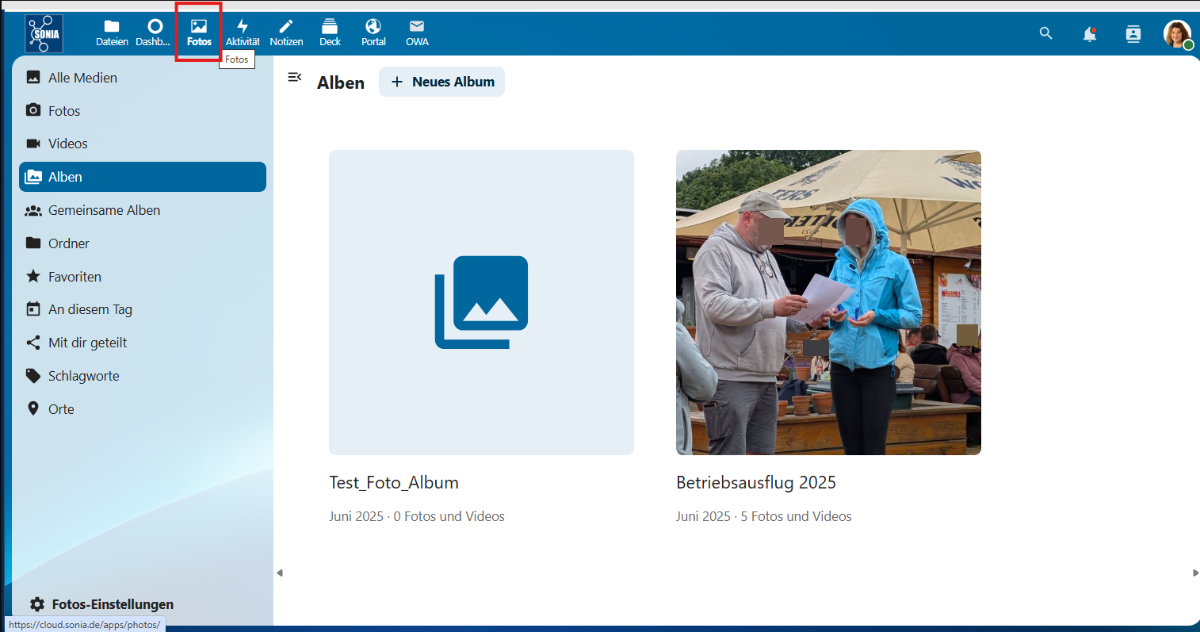
Abb. 8: Fotos in der Nextcloud
¶ Deck
- Funktion: Deck ist eine Kanban-Board-App, mit der Sie Projekte und Aufgaben visuell organisieren und verwalten können.
- Nutzung:
- Neues Board erstellen: Starten Sie ein neues Board für Ihr Projekt.
- Spalten erstellen: Definieren Sie die Phasen Ihres Workflows (z.B. "Ideen", "Planung", "Entwicklung", "Testen", "Fertig").
- Aufgabenkarten erstellen: Fügen Sie Aufgabenkarten hinzu und beschreiben Sie die Aufgaben detailliert.
- Aufgaben zuweisen: Weisen Sie Aufgaben an bestimmte Personen zu.
- Fristen setzen: Definieren Sie Fristen für Aufgaben.
- Fortschritt verfolgen: Bewegen Sie Aufgabenkarten zwischen den Spalten, um den Fortschritt zu visualisieren.
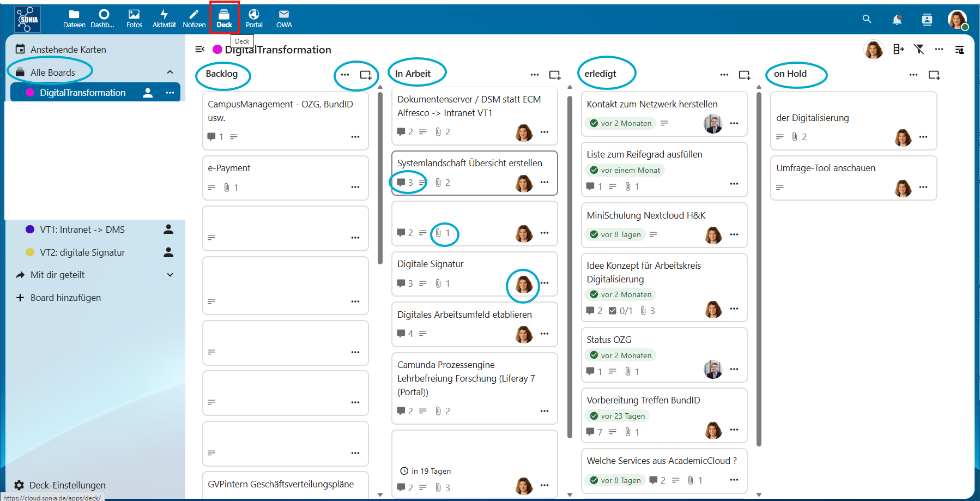
Abb. 9: Deck: Das Kanban-Board der Nextcloud
Der Screenshot ist nur ein Beispiel, die Spalten kann man individuell benennen. Man kann ein Board mit Aufgaben je Projekt machen aber auch kleinteiliger je Thema oder je Team. Leider gibt es aktuell keine Unteraufgaben und keine logischen Verknüpfungen der Aufgaben.
¶ Beispiel einer Aufgaben-Karte
Jede Aufgabenkarte hat einen normalen Texteditor zur Verfügung, man kann also Aufgaben und Unteraufgaben in dieser Karte beschreiben.
- Funktionen der Karte:
- Details: Texteditor zur Beschreibung der Aufgabe
- Anhänge: Hier kann man Dateien ablegen, diese sind dann automatisch auch über Dateien zu finden (dort gibt es ein Ordner "Deck")
- Kommentare: Können genutzt werden um den jeweiligen Status zu kommentieren, den nächsten Besprechungstermin zum Thema oder ähnliches
- Aktivitäten: Dort kann man die letzten Aktivitäten sehen
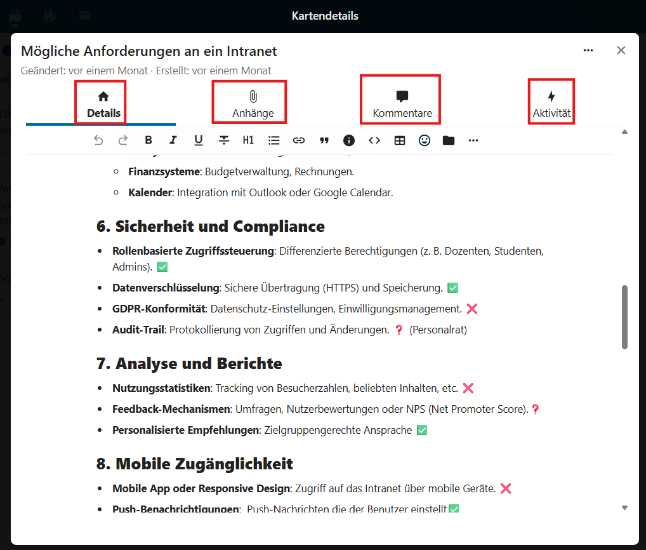
Abb. 10: Kartendetails in der Nextcloud
¶ Notizen
- Funktion: Erstellen und verwalten Sie einfache Textnotizen im Dateiformat .md
- Nutzung:
- Neue Notiz erstellen: Klicken Sie auf "+ Neu", um eine neue Notiz zu erstellen.
- Notizen formatieren: Verwenden Sie die Formatierungsoptionen, um Ihre Notizen übersichtlich zu gestalten.
- Notizen teilen: Teilen Sie Notizen mit anderen, um gemeinsam an Ideen zu arbeiten.
In jeden Deck Ordner kann man eine Notiz anlegen, die Anleitung heißt, hier kann man Dinge rein schreiben die für die Gruppe die die Ordner nutzen relevant sind. Früher hat man "LiesMich" Textdateien verwendet.
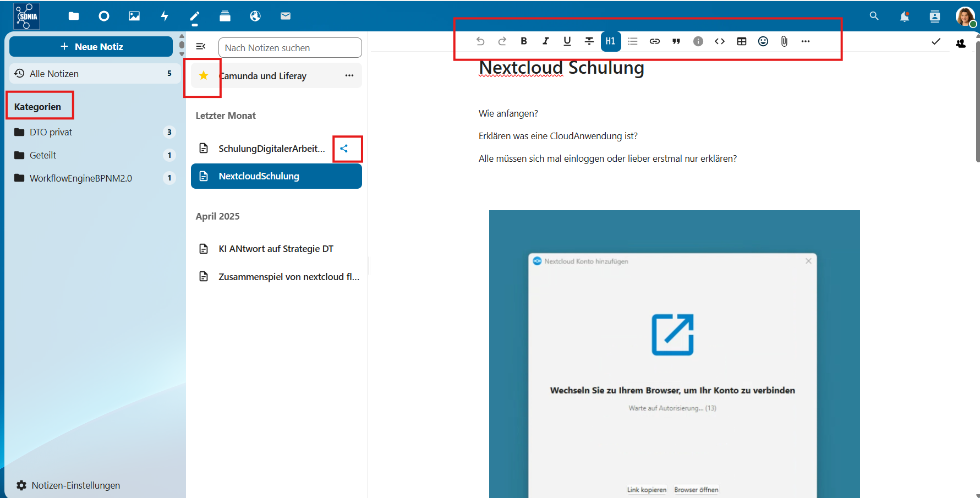
Abb. 11: Notizen in der Nextcloud
¶ Dateiformate
In Nextcloud haben Sie die Möglichkeit, verschiedene Dateitypen direkt zu erstellen. Dies bietet Ihnen den Vorteil, Dokumente, Präsentationen, Tabellen und mehr direkt in der Cloud zu verwalten. Hier sind die verschiedenen Dateiformate und ihre Details:
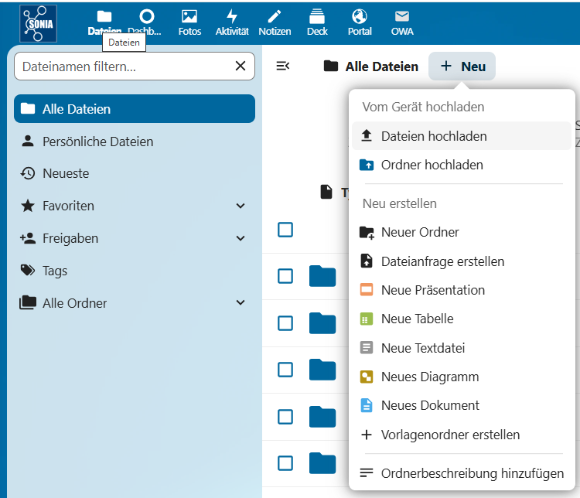
Abb. 12: Hinzufügen von Datentypen in der Nextcloud
1. Neue Präsentation:
- Format: Wenn Sie eine neue Präsentation erstellen, wird diese im Standardformat .odp (Open Document Presentation) gespeichert.
- Möglichkeiten: Diese Datei ermöglicht es Ihnen, komplexe Präsentationen mit Folien zu erstellen. Sie können Texte, Bilder, Diagramme und Multimedia-Elemente hinzufügen.
2. Neue Tabelle:
- Format: Tabellen werden im Format .ods (Open Document Spreadsheet) angelegt.
- Möglichkeiten: Tabellen bieten leistungsstarke Funktionen zur Dateneingabe, Berechnung und Analyse. Mit Formeln und Funktionen können Sie Daten verarbeiten und grafisch darstellen.
3. Neue Textdatei:
- Format: Diese wird in der Regel im einfachen Textformat .txt gespeichert.
- Möglichkeiten: Textdateien sind ideal für unkomplizierte Notizen und das Speichern von Informationen, die keine spezielle Formatierung benötigen.
4. Neues Diagramm:
- Format: Diagramme werden häufig als Teil einer Tabelle oder Präsentation gespeichert und verwenden Formate, die mit .ods oder .odp kompatibel sind.
- Möglichkeiten: Diagramme bieten Ihnen die Möglichkeit, visuelle Darstellungen von Daten zu erstellen, wie z.B. Balken-, Linien- oder Kreisdiagramme zur Datenvisualisierung.
5. Neues Dokument:
- Format: Standardmäßig wird ein neues Dokument im .odt (Open Document Text) Format angelegt.
- Möglichkeiten: Dokumente bieten umfassende Textverarbeitungsfunktionen, von der Formatierung bis zum Einfügen von Grafiken und Tabellen.
Durch die Nutzung dieser Formate und Funktionen in Ihrer Nextcloud können Sie Ihre Dokumente effizient erstellen, bearbeiten und teilen, all dies geschieht direkt in der Cloud-Umgebung und ist somit jederzeit und überall zugänglich.
¶ Persönliche Einstellungen
Hier finden Sie Ihre persöhnlichen EInstellungen:
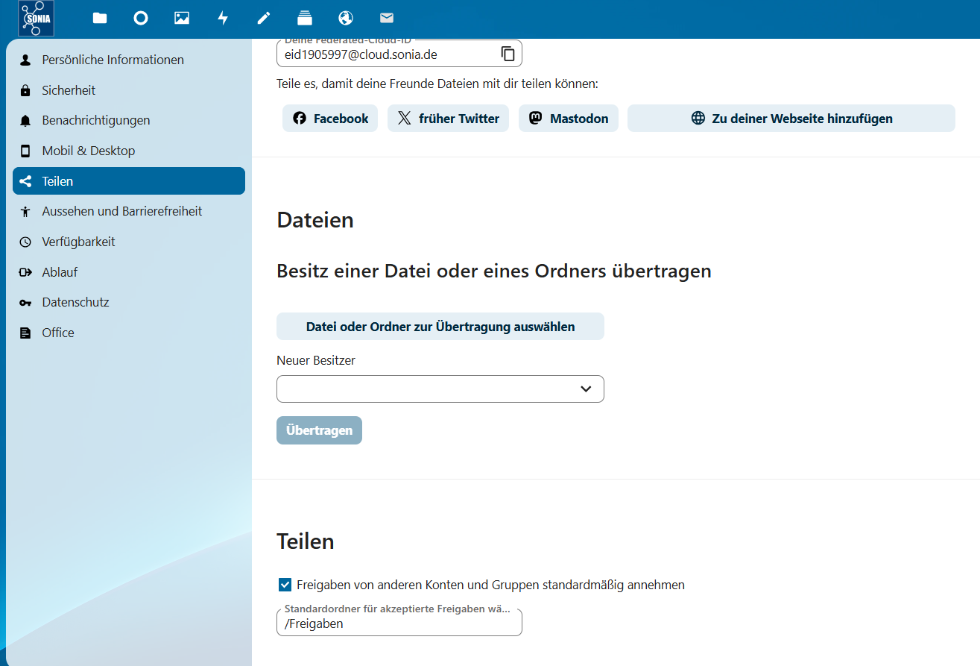
Abb. 13: Persönliche Einstellungen in der Nextcloud
¶ Einstellungen anpassen – So machen Sie Nextcloud zu Ihrem persönlichen Arbeitsplatz
Klicken Sie auf Ihr "Profilbild" (oben rechts) und wählen Sie "Einstellungen", um Nextcloud an Ihre Bedürfnisse anzupassen. Hier sind einige wichtige Bereiche:
- Speicher & Backup:
- Speicherplatz: Überprüfen Sie Ihren verfügbaren Speicherplatz.
- Automatische Backups: Aktivieren Sie automatische Backups, um Ihre Daten zu schützen. - Benachrichtigungen:
- E-Mail-Benachrichtigungen: Konfigurieren Sie, für welche Ereignisse Sie E-Mail-Benachrichtigungen erhalten möchten.
- Push-Benachrichtigungen: Aktivieren Sie Push-Benachrichtigungen auf Ihrem Smartphone. - Anwendungen:
- Apps aktivieren/deaktivieren: Hier können Sie Apps aktivieren oder deaktivieren, die Sie nicht benötigen.
- App-Konfiguration: Passen Sie die Einstellungen der einzelnen Apps an. - Dateien:
- Dateiversionierung: Legen Sie fest, wie viele ältere Versionen Ihrer Dateien gespeichert werden sollen.
- Dateien freigeben: Konfigurieren Sie die Standardeinstellungen für das Teilen von Dateien.
¶ Eigenen Einstellung Office
- "Vorlagenverzeichnis auswählen": Wählen Sie den Ordner aus in dem "IHRE Vorlagen" liegen, zum Beispiel Präsentationsvorlagen.
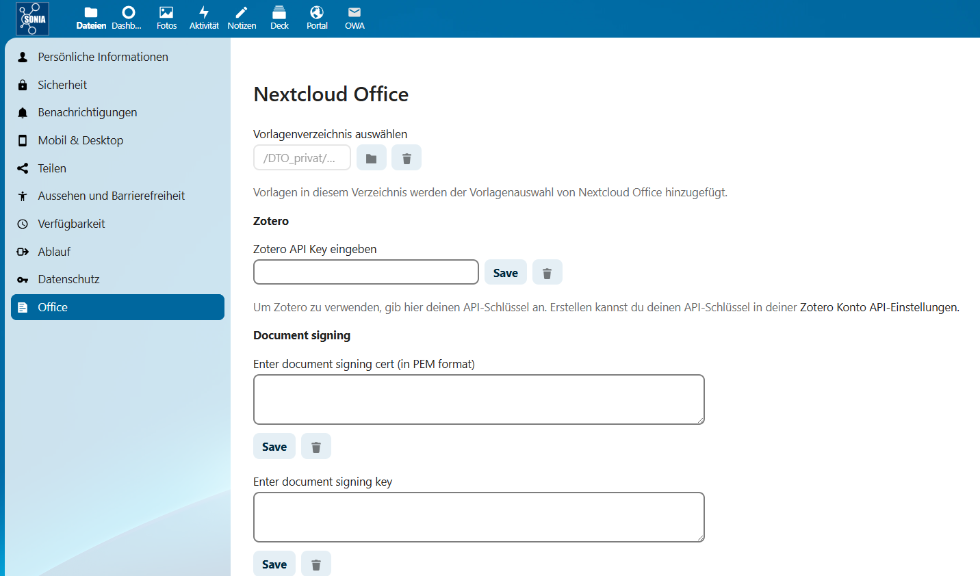
Abb. 14: Vorlagen in der Nextcloud anlegen
- Beim Erstellen einer Präsentation wird dann die Präsentations Vorlage angezeigt:
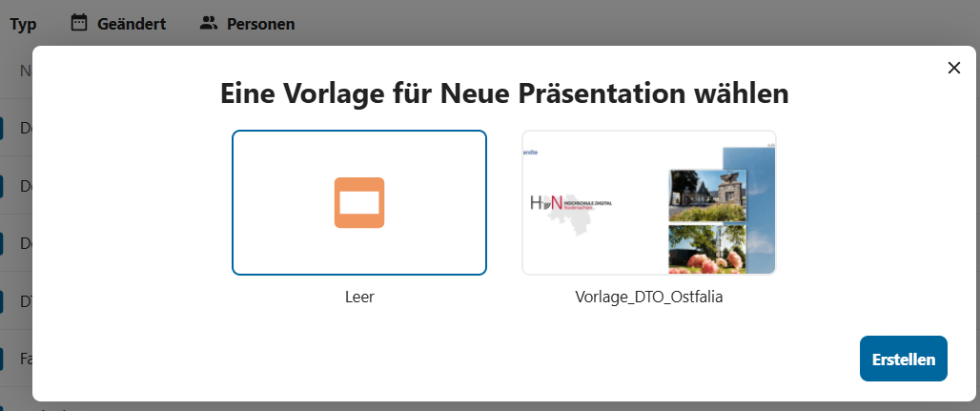
Abb. 15: Auswahl Vorlage
¶ Daten aus Powerfolder übertragen
Bei der Übertragung von Dateien bzw. Dateiordnern gibt es zwei Möglichkeiten. Zum einen die Übertragung aus dem Client und zum anderen die Übertragung aus dem Webbrowser. Wichtig hierbei ist, dass die Freigabe für Dateien bzw. Dateiordner neu erteilt werden müssen. (Mehr unter Freigabe der einzelnen Ordner)
Es können Freigaben erst erteilt werden, sobald sich Mitarbeitende erstmalig bei Nextcloud angemeldet haben.
- Powerfolder als Client installiert: Ordner können per Drag&Drop aus dem Explorer in die Dateiablage von Nextcloud herübergezogen d. h. abgelegt und hochgeladen werden:
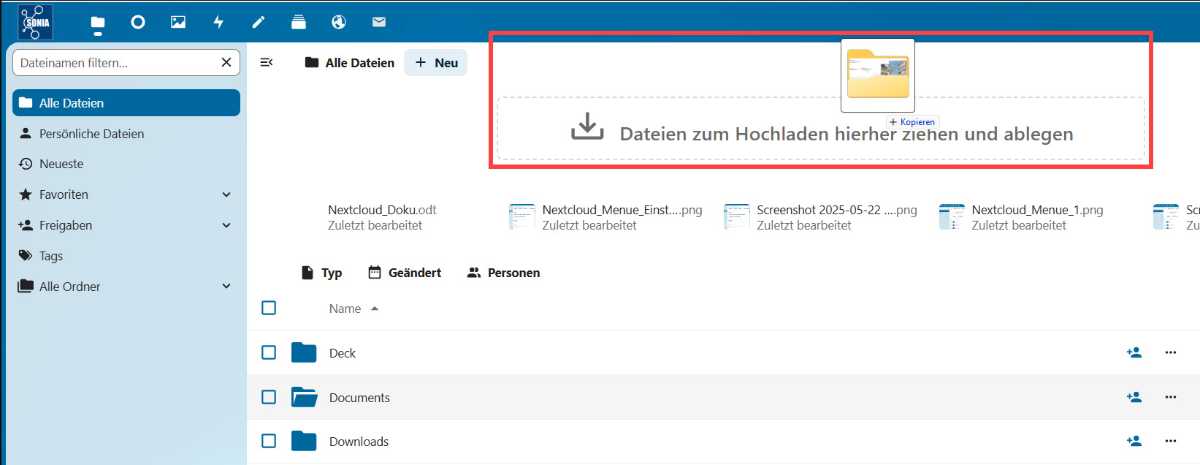
Abb. 16: Datenübertragung aus dem Powerfolder Client
- Powerfolder als Webbrowser installiert: Bei Nutzung des Powerfolders als Dateiablage über den Webbrowser müssen die Dateien bzw. Dateiornder zunächst runtergeladen werden. Anschließend können Sie Dateien bzw. Dateiordner per Drag&Drop in die Dateiablage rüber gezogen werden.
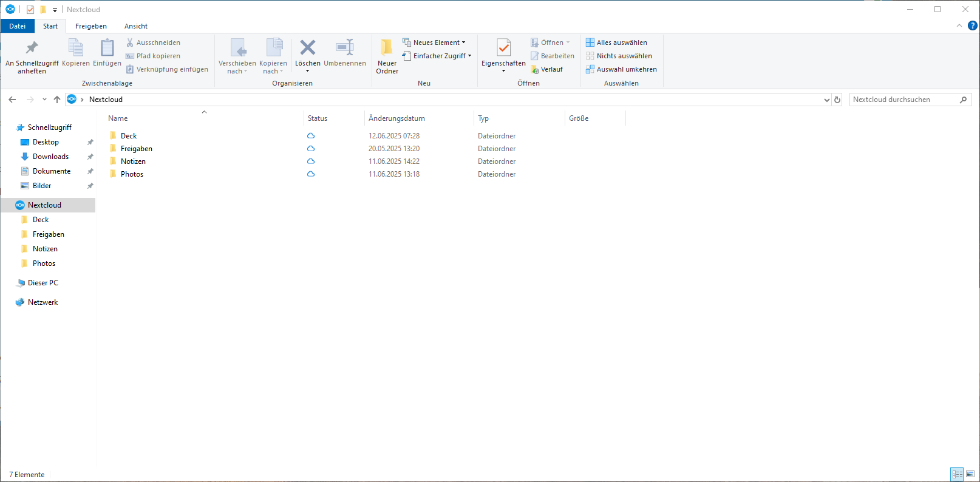
Abb. 17: Datenübertragung aus Powerfolder im Webbrowser
¶ Freigabe und Sicherheit
Jede Datei und jeder Ordner kann geteilt werden. Mit Nextcloud ist es einfach Dokumente über einen Link an andere weiterzugeben. Dokumente müssen nicht mehr heruntergeladen und per Mail versendet werden.
Wenn möglich die Freigaben immer nur über "internen Link" realisieren! Achtung bei der Erzeugung von Links die durch jeden geöffnet werden können.
- Dateien übertragen: Hier können Sie Dateien oder Ordner an andere Benutzer übertragen.
- Datei oder Ordner zur Übertragung auswählen: Klicken Sie auf diesen Button, um die Datei oder den Ordner auszuwählen, den Sie übertragen möchten.
-Neuer Besitzer: Hier können Sie den neuen Besitzer der Datei oder des Ordners auswählen. Sie können einen Benutzernamen oder eine E-Mail-Adresse eingeben.
- Übertragen: Klicken Sie auf diesen Button, um die Datei oder den Ordner an den neuen Besitzer zu übertragen.
- Freigaben: Hier können Sie die Einstellungen für Freigaben anpassen.
- Freigaben von anderen Konten und Gruppen standardmäßig annehmen: Hier können Sie festlegen, ob Sie Freigaben von anderen Konten und Gruppen standardmäßig annehmen möchten. Wenn Sie diese Option aktivieren, werden Freigaben automatisch in Ihrem Standardordner für akzeptierte Freigaben gespeichert.
- Standardordner für akzeptierte Freigaben: Hier können Sie den Standardordner für akzeptierte Freigaben festlegen. Wenn Sie eine Freigabe akzeptieren, wird die Datei oder der Ordner in diesen Ordner verschoben.
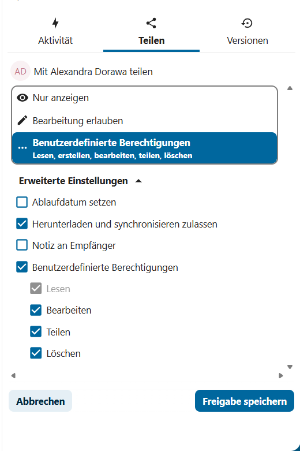
Abb. 18: Benutzerdefinierte Berechtigungen
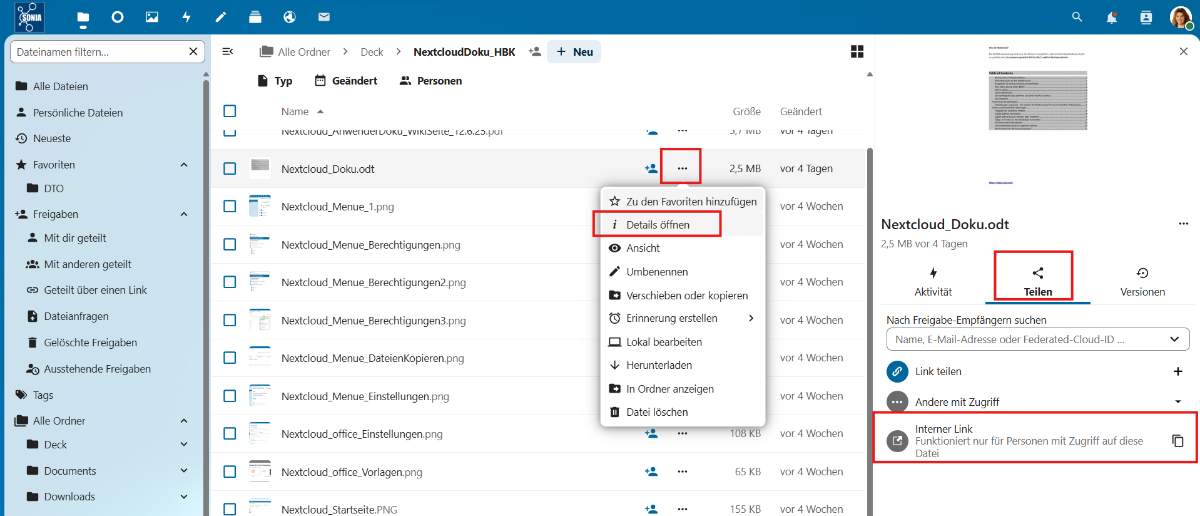
Abb. 19:Ansicht benutzerdefinierter Berechtigungen
Die Freigabe Option sollte möglichst immer als "Interner Link" gewählt sein, bei fahrlässiger Verwendung des Freigabe-Links kann jeder von außen auf das Dokument zugreifen.
Dokumente können aber also auch mit externen Personen aus anderen Hochschulen geteilt werden, Benutzerdefinierte Einstellungen je Link bitte gut wählen.
Bei der Verwendung "Link teilen" statt "Interner Link" bitte immer auch die Benutzerdefinierten Berechtigungen nutzen!
Wenn dieser Link von externen Personen geöffnet wird, dann sollte es ein Passwort und/oder ein Ablaufdatum geben.
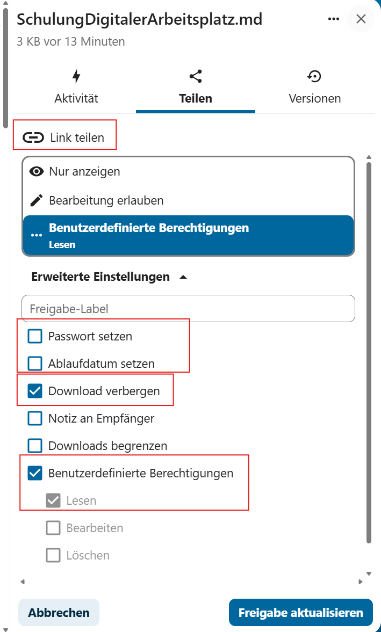
Abb. 20: Sichere benutzerdefinierte Berechtigungen
¶ Große Dateien hochladen
Beim Hochladen von Dateien über den Web-Client ist Nextcloud beschränkt durch die Konfiguration von PHP und Apache. Standardmäßig ist PHP für Uploads von nur 2 Megabyte eingestellt. Weil diese Grenze nicht immer sinnvoll ist, empfehlen wir, dass Ihre Nextcloud-Administration die entsprechenden Variablen in Nextcloud nach oben anpasst auf Werte, die für die Benutzer geeignet sind.
¶ Zugriff auf Nextcloud-Dateien über WebDAV
- Nextcloud unterstützt das WebDAV-Protokoll vollständig, und Sie können sich mit Nextcloud Files über WebDAV verbinden und synchronisieren. In diesem Kapitel erfahren Sie, wie Sie Linux, macOS, Windows und mobile Geräte mit Ihrem Nextcloud-Server verbinden können.
- WebDAV steht für Distributed Authoring and Versioning. Es ist eine HTTP-Erweiterung, die es einfach macht, Dateien zu erstellen, zu lesen und zu bearbeiten, die auf entfernten Webservern gehostet werden. Mit einem WebDAV-Client können Sie auf Ihre Nextcloud-Dateien (einschließlich Freigaben) unter Linux, macOS und Windows auf ähnliche Weise zugreifen wie auf jede entfernte Netzwerkfreigabe und synchronisiert bleiben.
- Bevor wir uns mit der Konfiguration von WebDAV befassen, werfen wir einen kurzen Blick auf die empfohlene Art und Weise der Verbindung von Client-Geräten mit Nextcloud.
¶ Versionsverlauf Dokumente
Versionsverlauf: Nextcloud speichert automatisch ältere Versionen Ihrer Dateien. So können Sie jederzeit zu einer früheren Version zurückkehren, falls etwas schiefgeht.
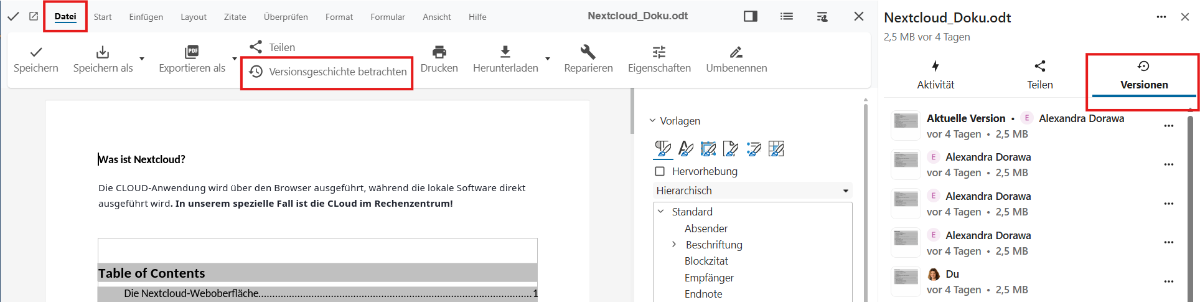
Abb. 21: Versionenverlauf bei Nextcloud
¶ Datensynchronisation im eigenen Explorer
Zur Installation des Nextcloud Synchronisators müssen Sie im folgenden Link Ihre entsprechende Betriebssystem Ihres lokalen Rechners aus. https://nextcloud.com/install/#install-clients. Als Serveradresse geben Sie bitte Folgendes ein: https://cloud.sonia.de/.
Synchronisation ist eine Eigenschaft wie sie auch bei Google Drive, MS OneNote oder der Dropbox genutzt wird.
Bitte nicht das Hauptverzeichnis zur Synchronisation verwenden (bei Installation wird erstmal das Hauptverzeichnis angezeigt, bitte ändern!). Bitte vorher genau überlegen, welcher Pfad/Verzeichnis gesynct werden soll, man kann dafür einen extra Ordner anlegen.
C:\Users\id902xxx\NextCloud_Sync
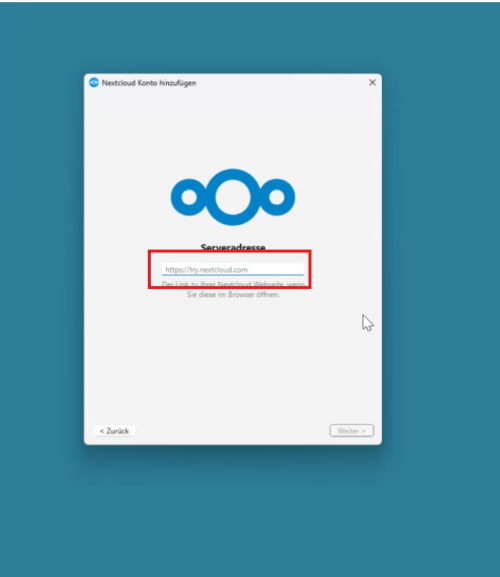
Abb. 22: Nextcloud im Explorer einrichten: Schritt 1
- Serveradresse: https://cloud.sonia.de/ eingeben
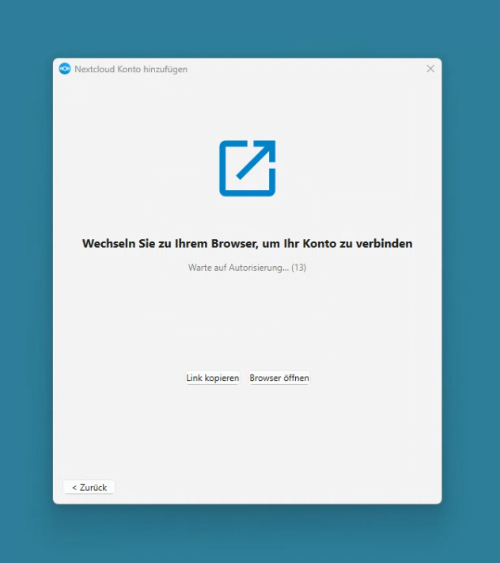
Abb. 23: Nextcloud im Explorer einrichten: Schritt 2
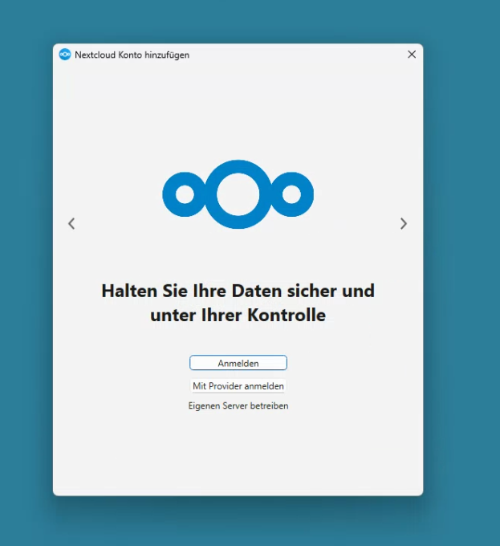
Abb. 24: Nextcloud im Explorer einrichten: Schritt 3
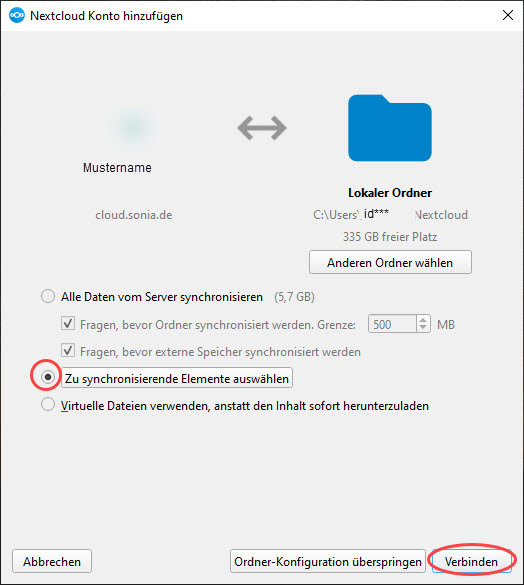
Abb. 25: Nextcloud im Explorer einrichten: Schritt 4
-
Nach Einrichtung der Synchronisation, sollte in dem ausgewählten Ordnerpfad (C:\Users\id****\NextCloud_Sync) wir folgt aussehen:
-
Statusanzeige: Icons den aktuellen Status Ihrer Synchronisierung an
-
Der Nextcloud Desktop Client bleibt im Hintergrund und ist als Symbol in der Taskleiste (Windows, KDE), der Menüleiste (macOS) oder im Benachrichtigungsbereich (Linux) sichtbar
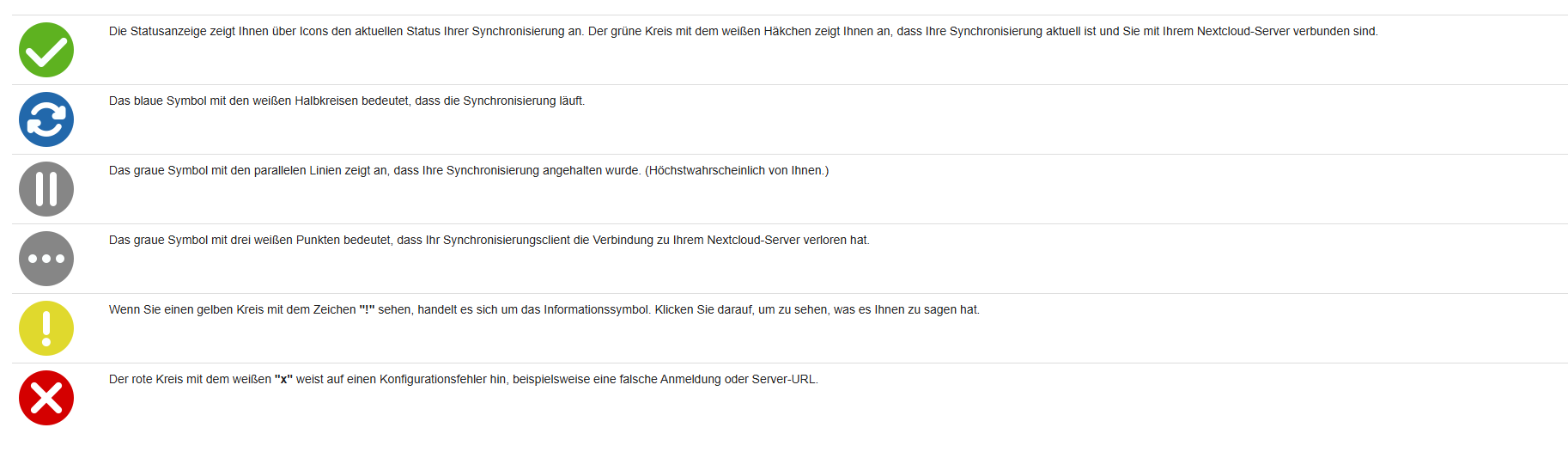
Abb. 26: Symbol-Erläuterungen bei Nextcloud
Nextcloud-Doku: https://docs.nextcloud.com/server/latest/user_manual/de/desktop/usage.html
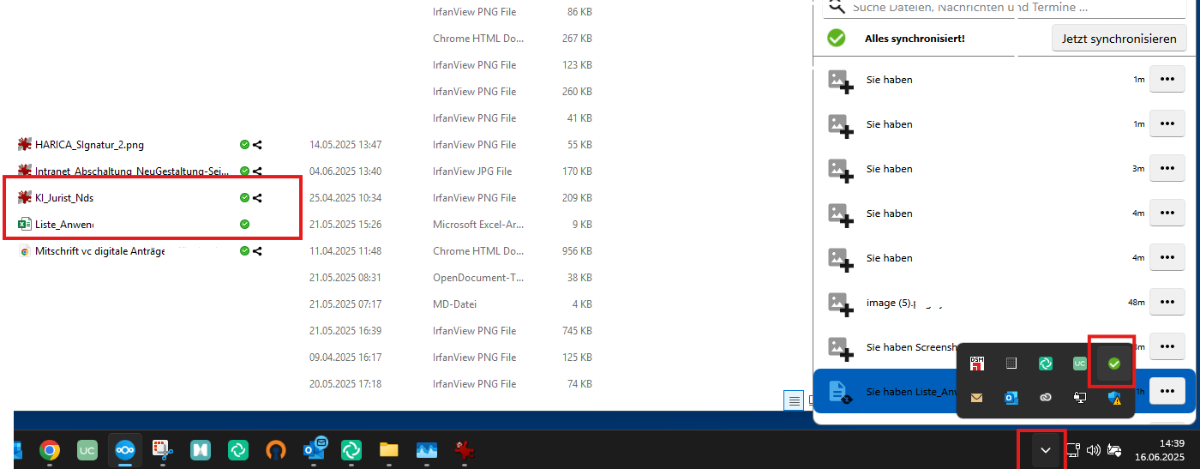
Abb. 27: Der Bildschirm zeigt das Synchronisierungs-Dialogfeld von Nextcloud an.
¶ zukünftiges Schulungsangebot
Nach den ersten Schulungen wird nochmals evaluiert, wie der zukünftige Schulungsbedarf abgedeckt wird. Es werden dann auch regelmäßig Schulungen angeboten.
¶ Kontakt zum Support
¶ Ansprechpartnerin
Inhaltliche Fragen zur Anleitung und allgemein zu Nextcloud:
Alexandra Dorawa
+49 531 391 9119
a.dorawa@hbk-bs.de
¶ Technischer Support
Technische Herausforderungen beim Tool
Dezernat IT
+49 531 391 9080
it@hbk-bs.de